最新内容
换一换黑鲨装机教程


系统重装 傻瓜式操作
无需安装 打开即用
全民普及 人人都是装机大师
黑鲨如何在线一键重装win10 32位系统
黑鲨如何在线一键重装win10 32位系统?可能很多电脑小白就不清楚怎么进行重装系统,其实只要用黑鲨装机大师就可以完成系统重装了。现在小编就教大家如何用黑鲨进行一键重装win10系统,希望可以帮助到大家。
第一步
提前在黑鲨装机大师官网上下载软件,关闭所有杀毒软件后才可以打开黑鲨,以免杀毒软件误认为是病毒导致重装失败。
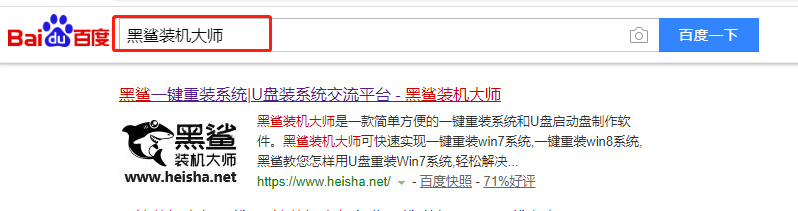
第二步
在打开的黑鲨界面中选择“重装系统”进入,等黑鲨检测完电脑的配置信息后进行“下一步”操作。

第三步
根据自己需要在“windows10”下选择系统文件后点击“下一步”继续操作。

第四步
因为重装系统会格式化系统盘,大家可以在界面中勾选软件和重要文件后点击“开始安装”系统。


第五步
黑鲨进入自动下载win10系统文件的状态,等文件下载成功后“立即重启”电脑。



第六步
重启后在启动管理器界面中选择PE模式回车进入,黑鲨开始自动安装系统,全程无需手动操作。


第七步
系统安装完成后“立即重启”电脑,经过多次重启部署安装后进入win10桌面。


以上就是本次小编为大家带来的黑鲨如何在线一键重装win10 32位系统,现在大家应该已经学会如何重装系统了。
最新内容
换一换推荐阅读
换一换